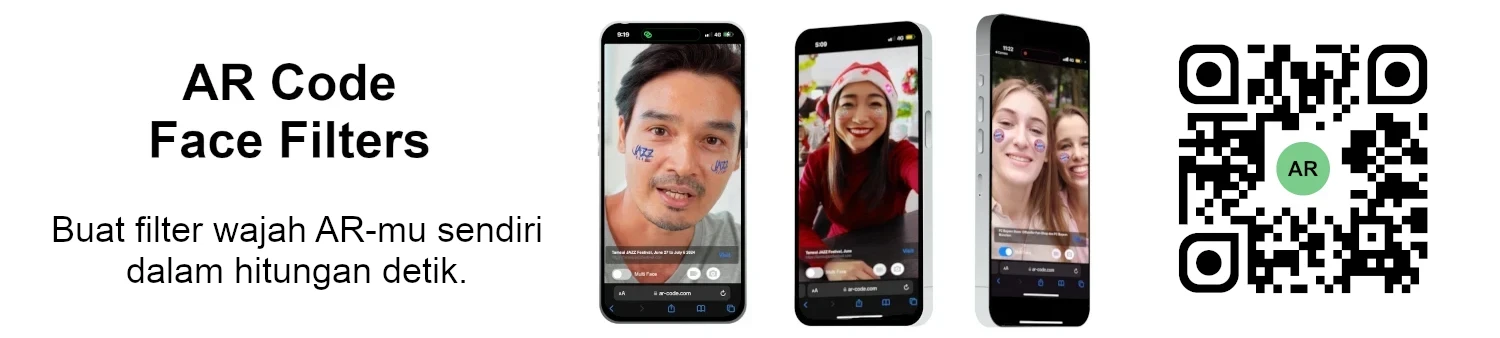VIDEO TUTORIAL: Cara mengompres / mengurangi ukuran model 3D di Blender (GLB, GLTF, DAE, FBX, OBJ...)
Tutorial | 07/01/2026 |
Blender adalah perangkat lunak 3D open-source terkemuka yang memungkinkan bisnis untuk membuat grafik 3D, animasi, dan efek visual berkualitas tinggi secara efisien. Kompatibilitasnya dengan berbagai format—GLB, GLTF, DAE, OBJ, ABC, USD, BVH, PLY, STL, FBX, dan X3D—memberdayakan organisasi untuk mempercepat alur kerja pemodelan 3D, desain, dan augmented reality. (https://www.blender.org/download/).
Cara Mengoptimalkan Ukuran File 3D untuk Performa AR Code yang Luar Biasa
Dorong hasil bisnis dan tingkatkan keterlibatan AR dengan menyiapkan model 3D Anda di Blender sebelum mengunggah ke AR Code. Aset 3D yang dioptimalkan berjalan mulus dalam augmented reality, meningkatkan interaksi, dan memperkuat kehadiran merek Anda. Untuk penyebaran yang mudah, tinjau panduan cara memindai AR Code untuk memungkinkan pengalaman AR instan.
Agar pengiriman AR Code mobile lancar, pastikan konten 3D Anda dimuat di bawah 10 detik di semua perangkat. Karena kecepatan rata-rata mobile sekitar 1 megabit per detik, pengelolaan ukuran file yang efisien sangat penting untuk memaksimalkan retensi dan keterlibatan bisnis.
Gunakan langkah efektif berikut untuk mengompres file 3D Anda di Blender dan menghadirkan performa AR tinggi untuk bisnis Anda:
Langkah 1: Kompres dan Optimalkan Tekstur Model 3D Anda
Minimalkan ukuran file tekstur menggunakan editor gambar seperti GIMP, perangkat lunak gambar open-source terbaik (https://www.gimp.org/downloads/).
Untuk mengakses dan mengompres tekstur model 3D Anda: .gltf + .bin + tekstur:
- Impor model 3D Anda ke Blender
- Ekspor model 3D Anda dalam .gltf + .bin + tekstur
- Buka file tekstur di GIMP
- Ubah ukuran gambar menjadi 1024x1024 piksel atau kurang melalui Image > Scale Image

- Ekspor tekstur sebagai *.jpg dengan kualitas 90 atau di bawahnya untuk kompresi terbaik: File > Export as

- Perbarui tekstur di Blender, atau sesuaikan referensi file .gltf Anda di editor teks (misal dari ".png" ke ".jpg")
- Simpan semua file yang telah dioptimalkan untuk tahap berikutnya

Langkah 2: Optimalkan Mesh Anda dengan Decimation di Blender
Kurangi jumlah poligon untuk membuka performa AR yang cepat. Gunakan decimate modifier Blender untuk menyederhanakan mesh Anda dan menjaga visual tetap kuat, membantu bisnis Anda menghadirkan AR yang menarik di semua audiens.
- Impor file *.gltf yang sudah dioptimalkan ke Blender
- Pilih mesh untuk dioptimalkan

- Terapkan decimation modifier untuk mesh dengan jumlah face di bawah 50.000 guna mendapatkan AR optimal. Untuk model statis, gabungkan beberapa mesh untuk efisiensi
- Ekspor model yang telah dioptimalkan sebagai file *.glb dengan opsi “Apply modifiers” aktif, lewati “Compress”

File 3D yang telah dioptimalkan siap untuk diunggah ke AR Code, membuka pemasaran AR interaktif, visualisasi produk canggih, dan pelatihan imersif untuk bisnis Anda.
Unggah File 3D ke AR Code untuk AR Bisnis yang Berdampak
Jaga file 3D tetap di 25MB atau lebih kecil agar pemuatan cepat dan memaksimalkan keterlibatan di AR Code. File yang lebih besar memperlambat pengiriman dan menurunkan kepuasan pengguna. Untuk spesifikasi lengkap, lihat Cara mengunggah model 3D di AR Code: ukuran dan format file terbaik. File yang dioptimalkan menghadirkan AR dinamis untuk pemasaran, penjualan, dan pelatihan perusahaan.

Tutorial Video: Mengompres File 3D di Blender untuk AR Code
Lebih suka belajar lewat video? Tonton tutorial untuk instruksi langkah demi langkah tentang kompresi file 3D dan pengunggahan ke AR Code. Aktifkan tim bisnis Anda untuk membuat pengalaman AR kelas dunia yang menarik perhatian dan meningkatkan konversi. Lihat panduan video kompresi Blender lengkap kami.
Ringkasan: Cara Mengompres dan Mengoptimalkan untuk AR Siap Bisnis
Langkah 1: Kompres Tekstur Model 3D
- Impor model 3D Anda ke Blender
- Ekspor sebagai .gltf + .bin + tekstur
- Buka file tekstur di GIMP
- Ubah ukuran gambar (1024X1024 piksel atau kurang)
- Ekspor tekstur sebagai *.jpg (kualitas 90 atau kurang)
- Edit jalur file .gltf jika perlu
- Simpan semua file yang dioptimalkan
Langkah 2: Decimate Mesh di Blender
- Impor file *.gltf yang sudah dioptimalkan
- Pilih mesh untuk decimation
- Turunkan jumlah face mesh hingga di bawah 40.000; pastikan kualitas AR
- Tips: Gabungkan mesh untuk aset statis
- Ekspor sebagai *.glb dengan semua modifier diterapkan
- Unggah file Anda ke AR Code
Mengoptimalkan model 3D secara efisien untuk augmented reality merevolusi penawaran digital Anda. Dengan Blender dan GIMP, hadirkan konten AR interaktif untuk pemasaran, ritel daring, manufaktur, dan pendidikan. Uji file AR Anda untuk pengalaman bisnis berdampak tinggi. Temukan lebih banyak tentang augmented reality untuk pendidikan dan transformasi AR untuk perusahaan industri.
Menangani model CAD industri? Simak tutorial kami untuk mengompres model CAD 3D industri dengan MeshLab dan Blender untuk alur kerja bisnis yang efisien.
Buka AR Bisnis Lanjutan dengan Tool 3D AR Code
Percepat inovasi dan jangkau audiens Anda dengan AR Code Object Capture suite untuk pemindaian 3D, pembuatan AR Logo, pengalaman AR Photo yang dinamis, lingkungan AR Portal yang imersif, dan AR Face Filter canggih. Tingkatkan branding, tampilan produk interaktif, showroom virtual, dan keterlibatan media sosial. Untuk strategi lebih lanjut, jelajahi panduan advertising AR interaktif kami untuk meningkatkan keterlibatan digital.
Pertanyaan yang Sering Ditanyakan
Apa itu Blender dan format file apa saja yang didukung untuk impor dan ekspor?
Blender adalah platform 3D open-source tingkat lanjut untuk grafis, animasi, dan efek visual. Mendukung tipe file standar industri—GLB, GLTF, DAE, ABC, USD, BVH, PLY, STL, FBX, dan X3D—bisnis dapat dengan mudah memindahkan aset lintas platform, termasuk AR Code untuk keterlibatan AR mutakhir. Mulai dengan tutorial konversi file 3D kami.
Mengapa bisnis harus mengompres model 3D sebelum mengunggah ke AR Code?
Mengompresi model 3D sebelum mengunggah ke AR Code menjamin AR yang responsif dan imersif. File ringan mempercepat pemuatan dan meningkatkan keterlibatan, membantu bisnis Anda mencapai tujuan pemasaran dan pelatihan. Tonton tutorial kompresi file Blender kami untuk detail lengkap.
Langkah apa saja yang harus diambil untuk mengompres file 3D di Blender agar tampil di AR?
Kompres gambar tekstur Anda menggunakan GIMP untuk mengurangi ukuran file dan menjaga kejernihannya. Selanjutnya, lakukan decimate pada mesh di Blender untuk menurunkan jumlah poligon tapi tetap mempertahankan detail. Ini memastikan kualitas rendering AR dan pengalaman yang andal untuk kebutuhan bisnis Anda. Kunjungi panduan langkah demi langkah kami untuk detailnya.
Berapa ukuran file 3D yang direkomendasikan untuk AR Code berkinerja tinggi?
Untuk memastikan pengalaman AR yang cepat dan efektif, jaga model 3D Anda di bawah 25MB. Ini mendukung pemuatan instan untuk presentasi produk, pemasaran digital, atau pelatihan virtual. Lihat panduan lengkap bisnis untuk memindai dan meluncurkan pengalaman AR Code untuk praktik terbaik.
Tutorial - Postingan Blog Terbaru
Tutorial Memanfaatkan API Key AR Code

Tingkatkan pertumbuhan bisnis dan transformasi digital Anda menggunakan solusi SaaS AR Code—platform canggih untuk integrasi augmented reality yang mulus dan skalabel. Berdayakan tim Anda dengan tutorial kunci API AR Code kami dan temukan bagaimana AR Code memudahkan pembuatan konten AR, mengotomatiskan alur kerja,...
Bagaimana Cara Membuat Pengalaman AR Code yang Disesuaikan?

AR Codes merevolusi interaksi pelanggan dengan menghadirkan pengalaman augmented reality yang interaktif dan imersif, membantu bisnis untuk tampil menonjol di pasar digital yang kompetitif. Halaman kustom canggih dari AR Code memberdayakan merek untuk merancang perjalanan yang berkesan pada saat pengguna...
Cara Mengelola Batasan Ukuran File untuk Model 3D di AR Code

Dorong pertumbuhan bisnis dengan augmented reality yang kuat melalui adopsi solusi AR Code SaaS. AR Code memungkinkan perusahaan Anda dengan cepat menambahkan pengalaman AR dan 3D canggih ke produk, materi pemasaran, dan pesan bermerek, membantu membangun keterlibatan dan meningkatkan interaksi pelanggan....
VIDEO TUTORIAL: Cara membuat Model 3D yang dioptimalkan untuk Augmented Reality dengan AR Code?

Tingkatkan bisnis Anda dengan solusi SaaS AR Code dengan mengintegrasikan konten augmented reality (AR) yang imersif menggunakan model 3D yang dioptimalkan. Panduan ini mengungkap cara menyiapkan dan meningkatkan aset 3D di Blender untuk memaksimalkan pemasaran, keterlibatan pelanggan, dan pengalaman AR interaktif...
VIDEO TUTORIAL: Cara mengonversi model CAD 3D dari format STP STEP atau IGS IGES ke GLB atau OBJ

Model CAD 3D sangat penting untuk mendorong inovasi di industri seperti manufaktur industri, real estat, agensi kreatif, dan desain produk. Platform CAD saat ini membuat eksekusi proyek menjadi lebih efisien dan kolaboratif. Mengintegrasikan solusi SaaS AR Code memungkinkan bisnis untuk memamerkan model CAD 3D dalam...
VIDEO TUTORIAL: Cara mengompres / mengurangi ukuran model CAD 3D industri dengan MeshLab dan Blender?

Tingkatkan pertumbuhan bisnis Anda dan elevasi merek Anda dengan memanfaatkan solusi SaaS AR Code untuk pengalaman augmented reality imersif yang disesuaikan untuk perusahaan. Gunakan model 3D berkinerja tinggi, pelajari optimasi ukuran file 3D menggunakan Blender yang krusial, dan sajikan konten CAD 3D berkualitas...
VIDEO TUTORIAL: Cara Menampilkan Fotogrametri Pindai 3D dalam Realitas Tertambah dengan AR Code

Percepat pertumbuhan bisnis Anda dengan solusi SaaS dari AR Code untuk unggahan fotogrametri yang mulus dan pemrosesan augmented reality yang memukau. AR QR Code merevolusi keterlibatan pelanggan, meningkatkan tingkat konversi, dan menghadirkan pengalaman interaktif yang tak terlupakan. Tingkatkan strategi pemasaran...
VIDEO TUTORIAL: Cara membuat AR Portal dan menautkannya dengan AR Code

AR Portals sedang merevolusi keterlibatan bisnis dengan menawarkan pengalaman augmented reality yang imersif sehingga meningkatkan interaksi dan tingkat konversi pelanggan. Dengan AR Code SaaS, pamerkan produk dan layanan melalui presentasi digital interaktif yang membantu konsumen membuat keputusan dengan yakin dan...
VIDEO TUTORIAL: Hasilkan Teks 3D pada AR Code

Tingkatkan komunikasi bisnis, pemasaran, dan jangkauan edukasi Anda dengan AR Text dari AR Code. Ubah teks biasa menjadi animasi AR 3D yang memikat secara instan, meningkatkan keterlibatan audiens dan memperkuat kehadiran merek Anda. AR Text dirancang untuk bisnis, pendidik, dan profesional kreatif agar dapat...
VIDEO TUTORIAL: Membuat Foto 3D AR di AR Code

AR Code merevolusi fotografi Augmented Reality 3D untuk bisnis dengan solusi yang intuitif dan terdepan di industri, dirancang untuk pembuatan dan berbagi foto AR secara efisien. Dengan AR Code SaaS, perusahaan dapat menghasilkan dan membagikan AR QR Code dinamis yang meningkatkan interaksi pelanggan dan mendorong...
150,424 AR experiences
553,059 Pemindaian per hari
129,174 Pencipta